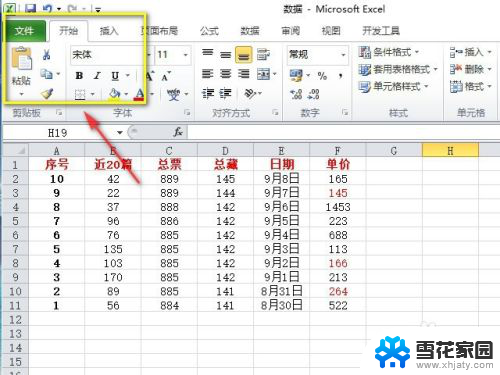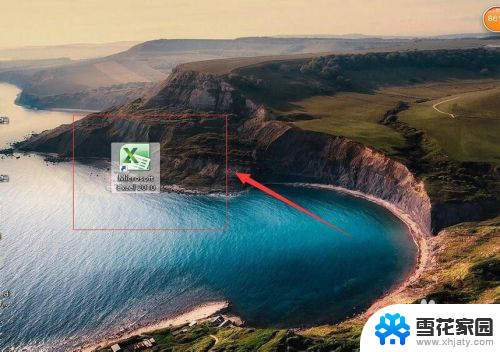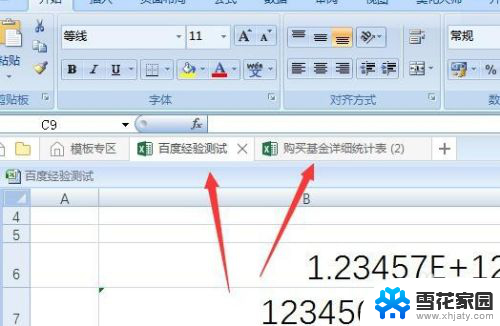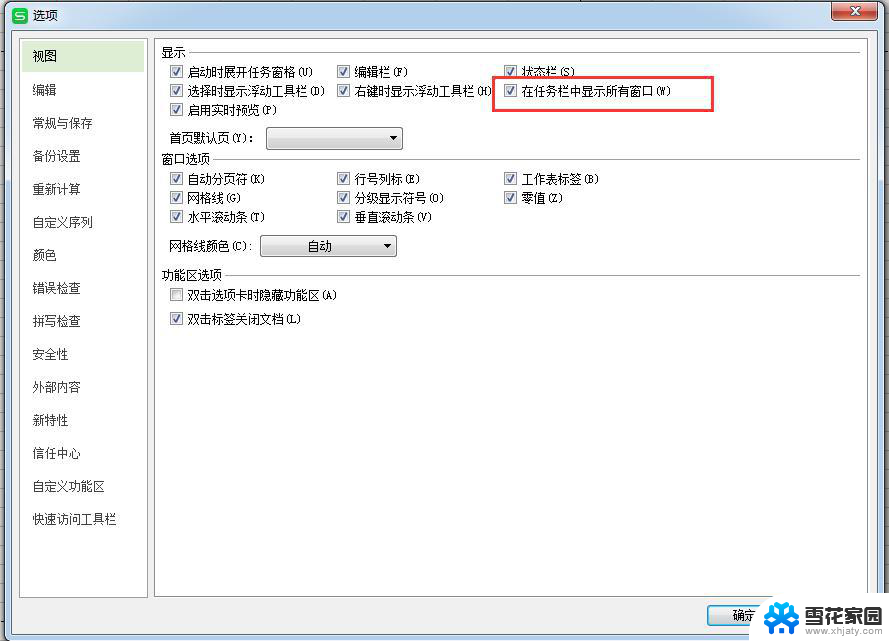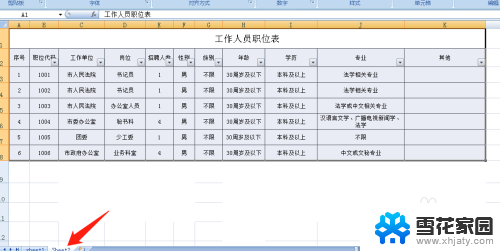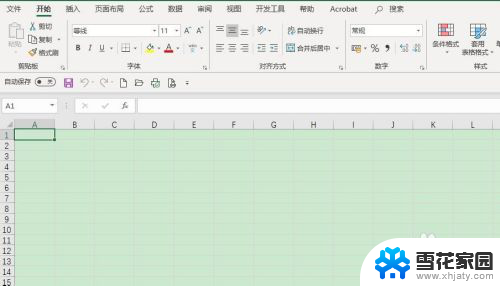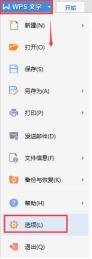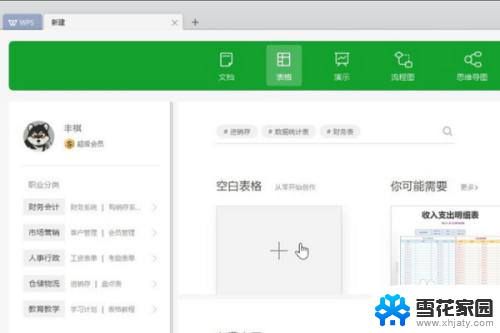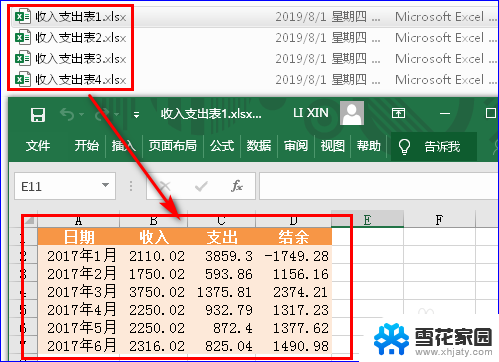两个excel表格独立打开 Excel如何实现多窗口分屏显示
Excel是一款功能强大的电子表格软件,许多人在日常工作中都会用到它,当我们需要同时查看并处理两个或多个Excel表格时,却常常为其单窗口的限制所困扰。幸运的是Excel提供了一种简便的方法来实现多窗口分屏显示,让我们能够更高效地进行数据处理和分析。通过这种功能,我们可以轻松地在同一屏幕上同时打开两个独立的Excel表格,而不必来回切换窗口,大大提升了工作效率和便利性。下面我们将介绍如何在Excel中实现多窗口分屏显示的方法,让你掌握这一技巧,事半功倍。
具体步骤:
1.首先打开一个Excel表格。
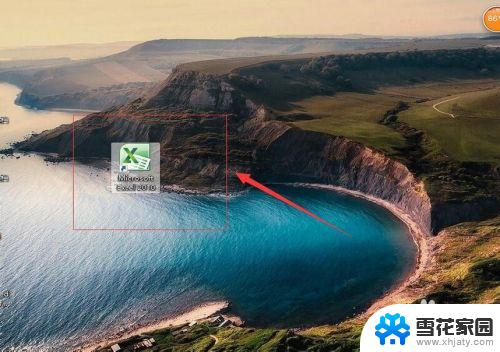
2.然后点击文件。
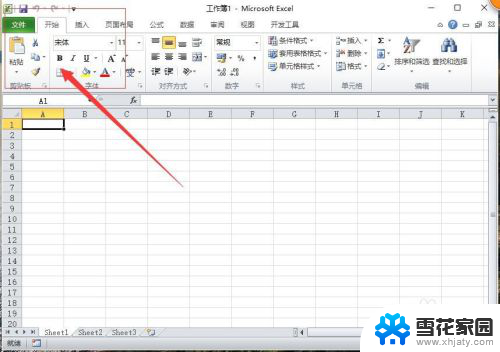
3.在文件里面点击选项。
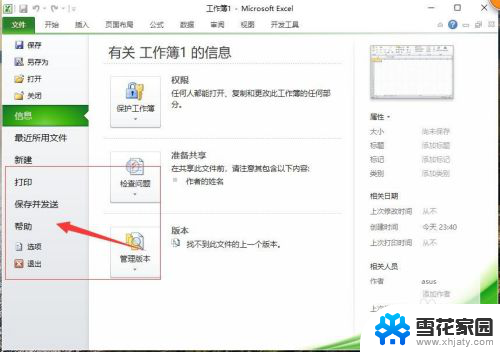
4.进入选项以后点击高级设置,在高级设置里面。勾选在任务栏里面显示所有窗口。
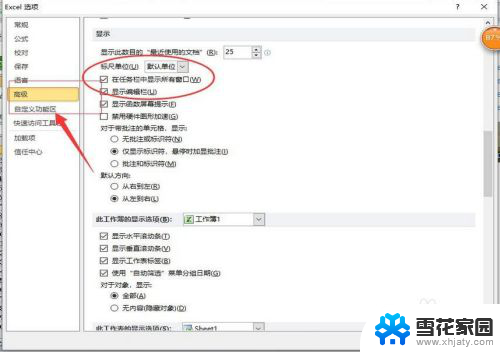
5.然后回到表格打开两个Excel表格。
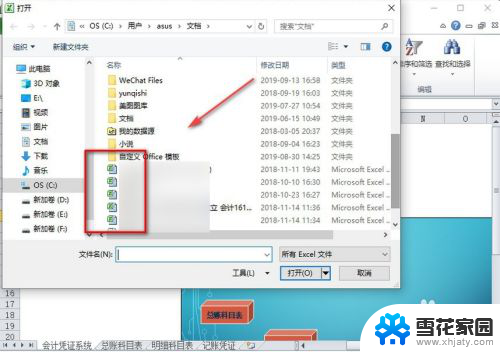
6.两个Excel表格就会在电脑上显示两个独立的窗口了。
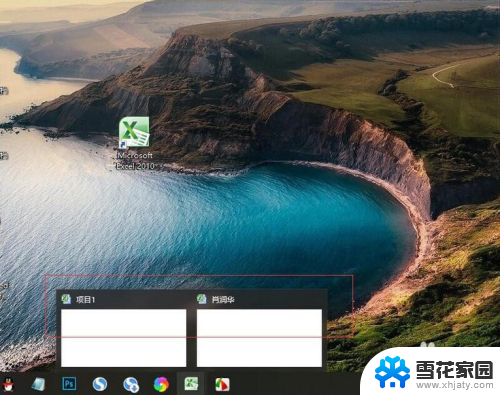
7.总结:
1.打开一个Excel表格。
2.在表格里面点击文件。
3.然后在文件里面点击选项。
4.在选项里面点击高级设置。
5.在高级设置里面把窗口独立显示。
6.然后打开两个Excel表格就可以独立显示。
以上是两个excel表格独立打开的全部内容,如果您也遇到了这种情况,可以按照以上方法来解决,希望这对大家有所帮助。